Tartalomjegyzék
A whiteboard animációk terjedése mindenkit elgondolkodtat, hogyan készülnek, különösen, ha már láthattunk példákat oktatási Youtube videókból, televíziós reklámokból, termékmagyarázó videókból vagy informatív klipekből. A whiteboard animációkat használó iparágak széles skálája elsősorban azért van, mert ezek a videók olyan hatékonyan közvetítik a fontos információkat, hogy azok megragadnak a tudatban.az emberek fejében.
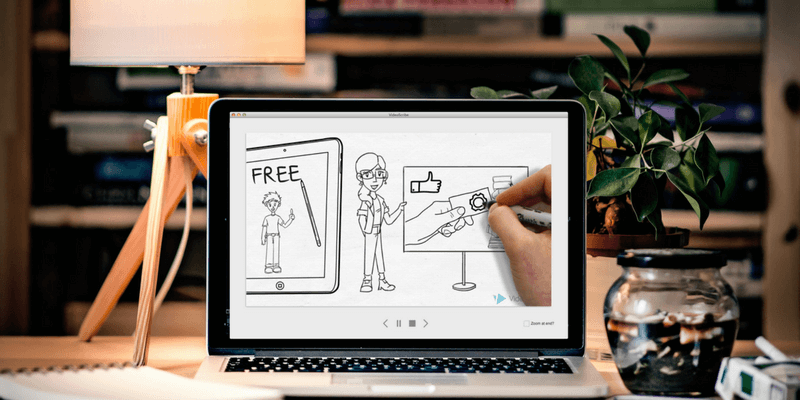
Talán azt feltételezte, hogy egy profi animátort béreltek fel, hogy minden egyes ilyen videót elkészítsen, de ez korántsem így van. Valójában elég sok olyan program van, amellyel egy-két óra alatt elkezdheti saját táblavideók készítését, és ezek az igények, funkciók és árak széles skáláját fedik le.
Az összes általunk vizsgált és tesztelt szoftver közül a funkciók és funkciók összehasonlításával úgy véljük, hogy VideoScribe a t a legtöbb ember számára a legjobb választás Ez azért van, mert könnyen érthető felhasználói felületet kínál a kezdéshez, miközben lehetővé teszi, hogy a dolgokat a következő szintre emelje, ha hajlandó erőfeszítéseket tenni. Gyakorlatilag hibamentes, elegáns megjelenésű, Windowsra és macOS-re is elérhető, és nem okoz gondot, hogy segítsen Önnek professzionális megjelenésű videók készítésében. 39 dollár per vagy 168 dollár per év, ez egy nagyszerű érték és...kedvezményeket kínál pedagógusoknak.
Ha Ön nem az átlagos felhasználó , a dolgok egy kicsit feljebb léphetnek a Adobe Animate Ennek a programnak sokkal, de sokkal meredekebb a tanulási görbéje, de nagyobb rugalmasságot is kínál, és nem csak táblaanimációk készítésére alkalmas. Az Animate használata azt jelenti, hogy minden médiát magadnak kell biztosítanod, és az összes animációs effektust kézzel kell manipulálnod. A rengeteg eszköz miatt megéri, ha eladásra szánt táblavideókat készítesz, ha animációval foglalkozol.diák, vagy hosszú távú készségeket szeretne elsajátítani egy olyan programban, amely sokféle célra használható.
Ez az áttekintés számos további programmal is foglalkozik, így ha a VideoScribe vagy az Animate nem tűnik a megfelelő programnak az Ön számára, rengeteg más lehetőséget is talál itt, amelyeket figyelembe vehet.
Miért bízzon bennem ebben a felülvizsgálatban
A nevem Nicole Pav, és én egy tech rajongó, aki töltött egy szép mennyiségű időt próbál ki mindenféle szoftverek mind a saját kísérletezés és a SoftwareHow. Én egy mix az Apple, Android, és a Windows termékek, így láttam mindkét oldalán a kerítés, és úgy döntöttem, hogy felesleges megpróbálni, és válassza ki az egyik, amikor mindkettő kínál annyi különböző előnyöket.
Összességében azért vagyok itt, hogy megmutassam az általam kipróbált programok elfogulatlan szemszögét, és megismertessem a konkurens termékekkel kapcsolatos tényeket.
Önhöz hasonlóan én is láttam már jó néhány magyarázó/fehértáblás videót, akár egy osztályteremben, akár egy reklám megtekintése közben, vagy más környezetben, és csodálkoztam, hogy mennyire hatásosnak és világosnak tűnnek. A fehér táblás videók népszerűsége sok különböző (és gyakran váratlan) területen rendkívül kíváncsivá tett, hogy hogyan lehet őket elkészíteni, és hogy az átlagfelhasználó számára is elérhetőek-e vagy sem.
Nos, kiderült, hogy igen! Az ebben a felülvizsgálatban felsorolt termékek közül jó néhányat személyesen teszteltem, mivel mintatermékek vagy más projektek létrehozásához használtam őket, amelyek lehetővé teszik számomra, hogy pontosan megértsem, hogyan működnek. Azokban az esetekben, ahol nem használtam az alkalmazást magam, minden információt más, jó hírű felülvizsgálati forrásokból szereztem be és állítottam össze az Ön érdekében.
Remélhetőleg ez az elfogulatlan információ segít eldönteni, hogy melyik whiteboard videó szoftver felel meg az Ön igényeinek.
Whiteboard animációs videók: Igazság vagy mítosz?
Mennyit tud valójában a whiteboard videókról? Az alábbiakban néhány tényt és mítoszt mutatunk be, amelyek tisztázzák a tévhiteket.
IGAZSÁG: A Whiteboard/Explainer videók nagyszerűek az üzleti életben.
Talán szokatlannak tűnhet, hogy egy animációs rövidfilmmel magyarázza el szakmai tevékenységét, de ezek a rövid videók kulcsfontosságúak, amikor az emberek átlagos figyelmi ideje mindössze 8 másodperc (forrás: New York Times). A konverziós arányok gyakran drámaian megnőnek, ha whiteboard videókat használnak.
IGAZSÁG: A táblavideók hatékonyak az oktatásban.
A vizuális információ feldolgozása 60 000-szer gyorsabb, mint a szöveges információé (forrás: 3M tanulmány), és ez még nem is veszi figyelembe azt a tényt, hogy a diákok mintegy fele "vizuális tanulóként" azonosítható, ami azt jelenti, hogy jobban megértik az anyagot, ha az megtekinthető formában kerül bemutatásra. A whiteboard videók segíthetnek áthidalni az új tartalom és a diákok megértése közötti szakadékot, mivel az információtkönnyebb megérteni.
MÍTOSZ: A jó videók elkészítéséhez profi animátort kell felbérelned.
A valóságban néhány óra gyakorlással és néhány jó minőségű vektorgrafikával (amelyek széles körben elérhetők az online adatbázisokból) már jó úton haladhat a jó minőségű videó elkészítése felé. Ez azt jelenti, hogy a formátum nagyon is elérhető, akár korlátozott idővel rendelkező oktató, akár olyan üzleti adminisztrátor, akinek a költségvetése nem teszi lehetővé kreatív szakemberek felbérlését.
MÍTOSZ: Drága lesz egy whiteboard animáció elkészítése.
Távol áll az igazságtól! Bár az Ön által használt program kezdetben kerülhet egy kis pénzbe (és valójában az itt felsorolt programok közül sok ingyenes vagy 50 dollár alatti), gyorsan megéri az árát. Ha aggódik a videón belül felhasználható grafikák beszerzése miatt, rengeteg adatbázis is létezik, például a FreePik, ahol ingyenesen szerezhet SVG vektoros fájlokat a videóiban való felhasználáshoz.
Ráadásul mivel szinte mindegyik programot úgy tervezték, hogy az animációval teljesen ismeretlenek is használhassák, nem fog sok időbe kerülni, és megspórolhatja, hogy ne kelljen kreatív szakembert felfogadnia.
Kinek kellene ezt megkapnia
Egy kifejezetten whiteboard videók készítésére szolgáló alkalmazás megvásárlása számos előnnyel járhat, és mindenképpen megfontolandó, ha:
- Ön pedagógus, aki a tartalmát vonzó módon szeretné közvetíteni anélkül, hogy obszcén mennyiségű időt áldozna fel.
- Ön marketinges vagy más üzleti szakember, aki videókat használ márkaépítésre vagy értékesítésre.
- Ön hobbista, és egyszerűen csak szeretne egy egyszerű módszert a különböző témájú videók készítésére.
- Potenciálisan le akarja cserélni a már használt, de az igényeinek nem megfelelő táblavideó programot.
- Nem akarja egy profi animátor költségeit, vagy inkább maga szeretné megcsinálni a dolgokat.
Ahogy a magyarázó stílusú videók egyre népszerűbbé válnak a HR-bemutatóktól kezdve a televíziós reklámokon át az oktatási órákig, a saját videók készítésének vonzereje is nőtt. A letisztult és informatív stílusnak köszönhetően nem csoda, hogy a diákoktól az üzleti adminisztrátorokig mindenki keresi a whiteboard videók készítésének módját.
Másrészt, ha nem gyakran gondolkodik ilyen típusú videók készítésén, egy teljes, a whiteboard videók készítésére szánt program nem biztos, hogy belefér a költségvetésébe, és nem biztos, hogy megéri a tanuláshoz szükséges időt.
Például azok a diákok, akiknek egyetlen osztályprojektet kell készíteniük, jobban járhatnak, ha stop-motion animációt és egy valódi táblát vagy ingyenes alkalmazást használnak, mintha professzionális programot vásárolnának.
A legjobb Whiteboard animációs szoftver: Top Picks
Összességében a legjobb: VideoScribe

Elegáns kezelőfelületet kínál, amelyet egyetlen oktatóprogram megtekintése nélkül is megtanulhat, miközben sokoldalúan használhatja azokat az eszközöket, amelyekkel a következő szintre emelheti videóit, VideoScribe egy igazi kiemelkedő.
A nagy médiatár és a rendkívül könnyen kezelhető idővonal teszi ezt a programot ideálissá azok számára, akik hatékonyan szeretnének whiteboard animációt készíteni, miközben a nagyszerű támogató csapat és a rengeteg forrás gondoskodik arról, hogy ne akadjon el az út során. A program ízig-vérig szépen megtervezett.
A programon belül a munka abszolút gyerekjáték. Az idővonal blokkokra van osztva, amelyek könnyen átrendezhetők drag-and-drop segítségével, vagy a részletekkel való bővítéshez kattintással. Mindkét elrendezés nagyon tiszta, egyszerű gombokkal, amelyeken könnyű navigálni.

Az elemek hozzáadódnak az idővonalhoz, miután importáltad őket a projektedbe. Ez történhet a kiterjedt beépített médiatár segítségével, vagy a fájlok saját magad általi importálásával. Bármelyik módszert is választod, lehetővé teszi az animációs stílus, a rajzolási idő, a szín és sok más szerkesztését, így a videód összes elemét koherenssé teheted.
Szöveg vagy hang hozzáadása szintén lehetséges, és meglehetősen hasonlóan működik. A VideoScribe rendelkezik az egyik legjobb hangkönyvtárral, amit eddig egy fogyasztói programban láttam, körülbelül 200 sávval, amelyek nem mind ugyanúgy hangzanak!

Az utolsó funkció, amit szeretnék kiemelni, a VideoScribe exportálási funkciója, amely megfelel a program többi részének minőségének.
A VideoScribe-ból exportált videókat nem jelölik meg, hacsak nem a próbaverziót használja, így nem kell aggódnia amiatt, hogy külön kell fizetnie a vízjelek eltávolításáért. A videókat akár fájl formájában, akár közvetlenül a Youtube-on, a Facebookon és a Powerpointon is megoszthatja.

Ami a fájltípusokat illeti, a VideoScribe AVI, MOV vagy WMV formátumban adhatja át a kész terméket, ami a Mac és Windows támogatás szempontjából minden alapot lefed. Kiválaszthatja a felbontás minőségét és még a képkocka sebességet is, egészen a HD-ig terjedő lehetőségekkel.
Ha többet szeretne megtudni a VideoScribe működéséről, valamint a funkciók és képességek részletes áttekintéséről, tekintse meg a VideoScribe értékelésünket itt.
VideoScribe beszerzése (7 napos ingyenes próbaverzió)A legjobb a profiknak: Adobe Animate CC
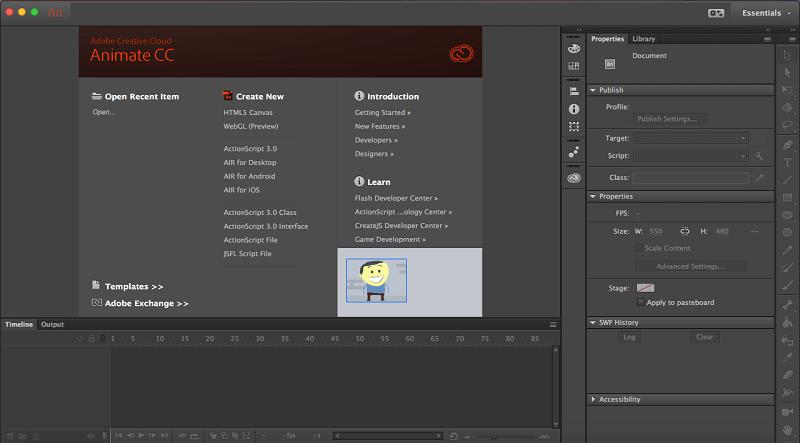
Ha az Adobe-ról van szó, akkor tényleg nincs második legjobb. A cég magasra teszi a lécet a kreatív szoftverek terén, és gyakran tekintik az iparági szabványnak a fotószerkesztéstől a videós effektekig mindenben. Azonban van egy best-fit tényező, amit figyelembe kell venni. Minden Adobe terméknek meredek tanulási görbéje van. Bár a programjaik gyönyörű eredményeket tudnak produkálni, rengeteg gyakorlatot, időt igényelnek,és a mester iránti elkötelezettség.
Adobe Animate teljes mértékben megtestesíti ezt a klasszikus Adobe keveréket a program sokoldalúságából és a felhasználók széleskörű tapasztalatának igényéből. Az animátorok és flash-játékok készítői számára tervezett Animate minden eszközt biztosít ahhoz, hogy kiváló minőségű, teljesen testre szabható whiteboard videót készítsünk, de lehet, hogy időbe telik, amíg jól fogjuk tudni csinálni.
Nem arról van szó, hogy a kezelőfelület barátságtalan, csak arról, hogy az eszközök olyan sok mindent csinálnak, hogy el sem tudod képzelni, hogy lenne időd megtanulni, hogyan használd őket hatékonyan.
Az Animate programon belül egy professzionális elrendezést találsz rajzolási és animációs képességekkel. Ez azt jelenti, hogy bármilyen grafikát létrehozhatsz a programban (vagy importálhatsz az Adobe állományából) anélkül, hogy feltétlenül egy másodlagos programot kellene használnod, majd átváltanod. Az Animate támogatja a vektoros és bittérképes formátumokat is az importáláshoz.

Az idővonal sokkal összetettebb, mint bármely más program ezen a listán, lehetővé téve, hogy rétegekben vagy a videónak csak egy részét érintő tweeneken dolgozzunk. Ez hihetetlen sokoldalúságot és az elemek irányítását teszi lehetővé, példázva az Adobe termékek professzionális jellegét. Egyértelműen olyanoknak készült, akik ismerik a képkockák és klipek használatát, de azok számára is elérhető, akik hajlandóak tanulni.
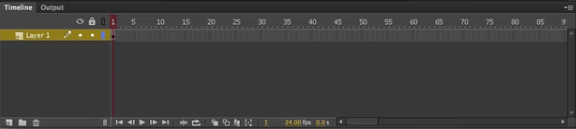
Ez egy kicsit túlterhelőnek tűnhet. Ha ez a helyzet az Ön számára, talán a VideoScribe a jobb választás. Ha azonban azonnal bele akar vágni, az alábbi Youtube-videó nagyszerű ugródeszkát kínál ahhoz, hogy megtanulja, hogyan lehet táblára vázlatszerű effekteket létrehozni és elkezdeni animálni őket.
Az Animate ára 20 $/hó, de a diákok és tanárok 60%-os kedvezményt kaphatnak (vagy az iskolájuk/egyetemük révén már rendelkeznek hozzáféréssel). Az alkalmazás a Creative Cloud havi csomagon keresztül is elérhető.
Mivel a whiteboard csak egy videótípus a sok közül, amelyet az Adobe Animate programmal készíthet, érdemes megnézni az Adobe Animate áttekintésünket is, és megnézni egy másik animációs stílust. Az áttekintésből teljesebb képet kaphat a program működéséről is.
Adobe Animate CC beszerzéseMás nagyszerű Whiteboard animációs eszközök
Szóval, mely programokkal hasonlítottuk össze a legjobb választásainkat? Számos volt közülük (sokuk egyedi és kiterjedt funkciókkal), és az alábbiakban részletezzük mindegyiket, arra az esetre, ha találna egy olyan programot, amely jobban megfelel az igényeinek.
1. Explaindio (Mac & Windows)

Explaindio a táblamodell mellett többféle stílusú magyarázó videó létrehozására is lehetőséget nyújt, beleértve a rajzfilmes és 3D-s modelleket is. Támogatja az SVG, PNG, JPG és GIF (nem animált) importálását, és remekül átalakítja őket táblamodell stílusúvá.
Erre azért van szükség, mert a beépített könyvtár meglehetősen korlátozott. A felhasználói felületet rendkívül nehéz megismerni, de a rengeteg funkció miatt sokkal magasabb szintű testreszabhatóságot kínál, mint sok más program.
A videót letölthető fájlba exportálhatja, de nincs beépített funkció a más webhelyekre való feltöltéshez (ezért a fájlt magának kell áthelyeznie a harmadik fél webhelyeire).
Az Explaindio azzal büszkélkedik, hogy ez a legolcsóbb és legrugalmasabb program a piacon, és megpróbál mindent megcsinálni. Azonban, ahogy a mondás tartja, "minden mesterségnek a mestere, de egyiknek sem a mestere". Bár van néhány erős pontja és egyedi funkciója, sokkal nehezebb használni, mint a versenytársait, és több fronton is hagy javítani valót.
A programot internetes marketingesek számára készült eszközként is hirdetik, így az oktatóknak vagy más, nem üzleti célú csoportoknak nagyobb szerencséjük lehet valami egyszerűbbel.
Az Explaindio ára $59/év, és nem kínál ingyenes próbaverziót, a program működéséről részletesebb magyarázatot kaphat a teljes Explaindio értékelésünkben. Mac és Windows rendszereken fut.
2. TTS Sketch Maker (Mac & Windows)

TTS Sketch Maker egy whiteboard animációs program, amely elsősorban a szöveg-beszéd (TTS) képességét reklámozza, mint egyedülálló funkciót. A TTS azt jelenti, hogy nem kell saját videókat narrálnia (például ha nem tetszik a felvett hangja). Egyébként meglehetősen hasonló funkciókat kínál, mint bármely más whiteboard animációs program.
A honlapjukról készült videón láthatja és hallhatja, milyenek az eredmények:
A kezelőfelület stílusát tekintve kissé régimódi, de nem túl zsúfolt vagy nehezen navigálható. A program támogatja az SVG, JPG és PNG importot, valamint a hangfájlokat háttérzeneként. A rendelkezésre álló hangfelvételek több különböző nyelven állnak rendelkezésre, bár az általános médiatár meglehetősen kicsi.
Ha elkészült a videó elkészítésével, HD minőségben exportálhatja, és a jogok 100%-a az Öné (a képen nincs márka vízjel).
A TTS Sketch Maker mindössze 37 dolláros egyszámítógépes licencért, és rengeteg lehetőséggel a saját fájlokkal való kísérletezésre, ideális azok számára, akik csak most kezdenek kísérletezni, vagy kis méretű videókat készítenek. Azonban a korlátozott eszközök, valamint a felhasználói élmény és a program képességeinek amatőr érzése miatt nem éri el az általános győzteseinket.
3. Easy Sketch Pro (Mac & Windows)

Az Easy Sketch Pro letisztult dizájnnal és rengeteg eszközzel vetekszik a Doodly és más, magasabb szintű versenytársakkal. Üdítő, hogy minden szépen elrendezve és könnyen elérhető. Ráadásul a gombok nagyok és szemléletesek, így a tanulási görbe meglehetősen nem létezik.
Rengeteg testreszabási lehetőséget kínál a háttér, a grafika, a média és az idővonal elemei tekintetében. Például használhat egy videófájlt háttérként. Az Easy Sketch sok plug-in integrációt is kínál olyan elemekhez, mint az e-mail válaszadó, a támogatási hívógomb és a közösségi média. Különösen ezek az elemek egyedülállóak az Easy Sketch számára, és nagyszerű eszközzé teszik az olyan vállalkozások számára, amelyek valóban azt szeretnék, hogyhogy javítsák a videomarketingjüket.
Az egyszerű kezelőfelület és az alacsony ár szintén erős versenytárssá teszi az oktatási, hobbi- vagy személyes célú felhasználók számára. A márka nélküli videók 67 dolláros licenctől kezdődnek; 97 dollárért teljes hozzáférést kap a készlet médiatárhoz.
4. Doodly (Mac & Windows)

Hasonló az Easy Sketch Pro-hoz és a győztes VideoScribe-hoz, Doodly kifejezetten a whiteboard videókhoz készült, és olyan kecses kezelőfelületet kínál, amely az animációval kezdő és a régi profik számára egyaránt kényelmes.
Rengeteg médium közül választhat (még több, ha magasabb szintű csomagért fizet), és importálhatja a sajátjait SVG, PNG, JPG és más formátumokon keresztül. Bár csak az SVG-ket rajzolja meg automatikusan a klasszikus tábla stílusban, a Doodly egyedi útvonal eszközével ezt az animációt hozzáadhatja a bitképes grafikáihoz.
Nincs beépített hangrögzítő funkciója, így a narrációt külsőleg kell felvennie egy olyan programmal, mint a Quicktime vagy az Audacity.

A Doodlyval biztosan képes leszel kiváló minőségű videókat készíteni, valamint exportálni őket (bár csak MP4 formátumban, és a folyamat elég sok időt vehet igénybe). A Doodly használatához havi előfizetési csomagot kell használnod a három szint egyikén, amely 39 $/hónapról indul. Nem kínál ingyenes próbaverziót, ezért győződj meg róla, hogy megnézed a teljes Doodly-értékelésünket itt, hogy jobb képet kapj arról, hogyan működik a Doodly.ez az eszköz működik.
Néhány "ingyenes" webes Whiteboard animációs eszköz
Mi van, ha nem biztos benne, hogy szeretne fizetni egy kifejezetten a whiteboard videók készítésére szolgáló programért, de mégis szeretné kipróbálni magát? Bár jelenleg nem úgy tűnik, hogy teljesen ingyenes program lenne a piacon, számos olyan ingyenes lehetőség van, amelyekkel ingyenesen kezdheti el a munkát.
Ezek általában webes alapúak, és díjat számítanak fel a márkajelzés eltávolításáért vagy a további funkciókhoz való hozzáférésért, de nagyszerű hely lehet a kezdéshez. hez tartozik az a további előny is, hogy megismerkedhet a legtöbb funkcióval, mielőtt eldöntené, hogy megéri-e pénzt áldozni rá.
1. Nyers rövidnadrág
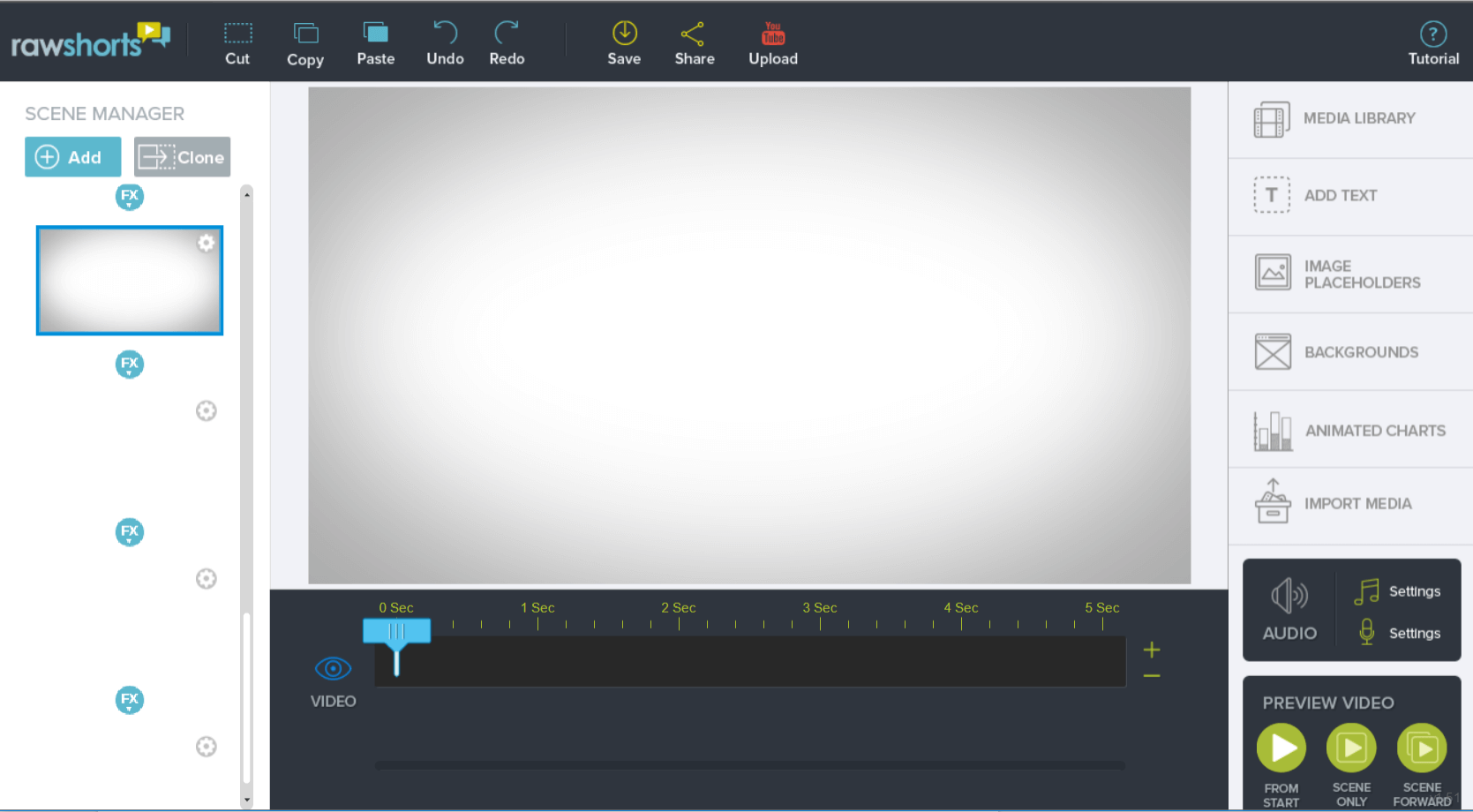
A testreszabások széles skálájával, a professzionális felülettel és a bárhonnan elérhető webes platformmal a RawShorts egy nagyszerű freeware alternatíva. Hitelkártya nélkül is elkezdheti a munkát. Ha végül élvezni fogja a programot, akkor választhat, hogy vagy havi előfizetéssel dolgozik, amely 39 dollárról indul, vagy fizetős exportálással, amely 20 dollárról indul 3 darabra, és kedvezményeket kap a nagy tételben történő vásárlás esetén.
Élveztem a munkát a RawShorts-ban, mert a drag-and-drop felület lehetővé teszi, hogy különböző stílusú videókat készítsen. Rétegezheti az elemeket, hogy teljesen más megjelenést kapjon, vagy kihasználhatja, hogy minden eszközük több különböző stílusban érkezik. Ez azt jelenti, hogy ugyanazt a grafikát megjelenítheti táblaelemként vagy esetleg rajzfilmes matricaként attól függően, hogy mire van szüksége a videójához.
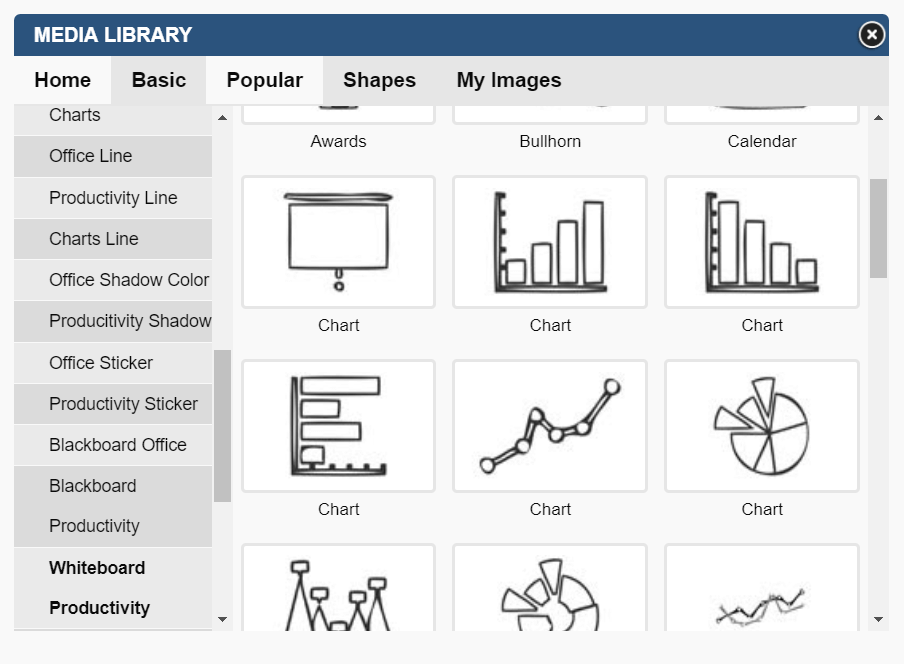
Egy másik nagyszerű funkció az interaktív idővonal, amelyen a csúszkát mozgatva képkockánként, másodpercről másodpercre lejátszhatja videóját, hogy pontosan lássa, hol fedik egymást az elemek, vagy hol kerülnek játékba. Az idővonalon minden egyes elemet egyedi átmenetekkel és animációkkal lehet ellátni a "kézzel rajzolt" klasszikus tábla stíluson túl.
A RawShorts-ban a nem fizetett felhasználók videóit vízjelekkel látják el az exportáláskor, és SD minőségre korlátozódnak, de a fizetős csomagok teljes videójogokkal és HD minőségű videóval rendelkeznek.
2. Powtoon

Powtoon már sok éve van a piacon, és jó okkal maradt meg a piacon. Számos olyan funkcióval és árazási tervvel rendelkezik, amelyek célja az oktatási, üzleti és vállalati piacok kiszolgálása.
A whiteboard animációkon kívül láthatsz rajzfilmes megjelenéseket, élőszereplős videót overlay-ekkel (béta), és jó néhány más stílust is, amelyek sablonokon és különböző médiumokon keresztül elérhetőek. A rendelkezésre álló médiumok közül is böngészhetsz néhányat, hogy képet kapj arról, hogyan néz ki az oldalukon. Az oldal több mint egy tucat kategóriát tartalmaz számos grafikai típussal. Fentebb egy kis ízelítőt láthatsz ezekből a kategóriákból.A teljes Powtoon áttekintésünket elolvashatja.
A program felülete letisztult, bár kissé elavult, és nem okozhat gondot az új felhasználóknak. A rendelkezésre álló médiák sokféleségével kombinálva ez egy előrelépés ahhoz képest, hogy a Powerpoint segítségével próbáljunk rövid animációt készíteni, és maga a Powtoon még a diavetítések készítését is támogatja.
A PCMag, amely szintén áttekintette a Powtoon-t, megjegyezte, hogy a sablonokra való támaszkodás kicsit ismétlődő lehet, ha túl sok videót kezdesz készíteni, és a programból hiányoznak a professzionális tervezési eszközök, mint például "a pattintási irányelvek az igazításhoz, központozáshoz", és hogy a web-frissítés képességének hiánya azt jelenti, hogy "először exportálnod kell a beágyazáshoz és újra feltölteni, amikor a prezentáció változik",egy olyan kérdés, amely nagyon gyorsan nagyon fárasztóvá válhat.
Ha érdekli a Powtoon, regisztrálhat egy ingyenes fiókra, vagy először megnézheti a különböző árcsomagokat (beleértve a diákkedvezményeket, a vállalati beállításokat és a fizetős exportcsomagokat).
3. Animaker
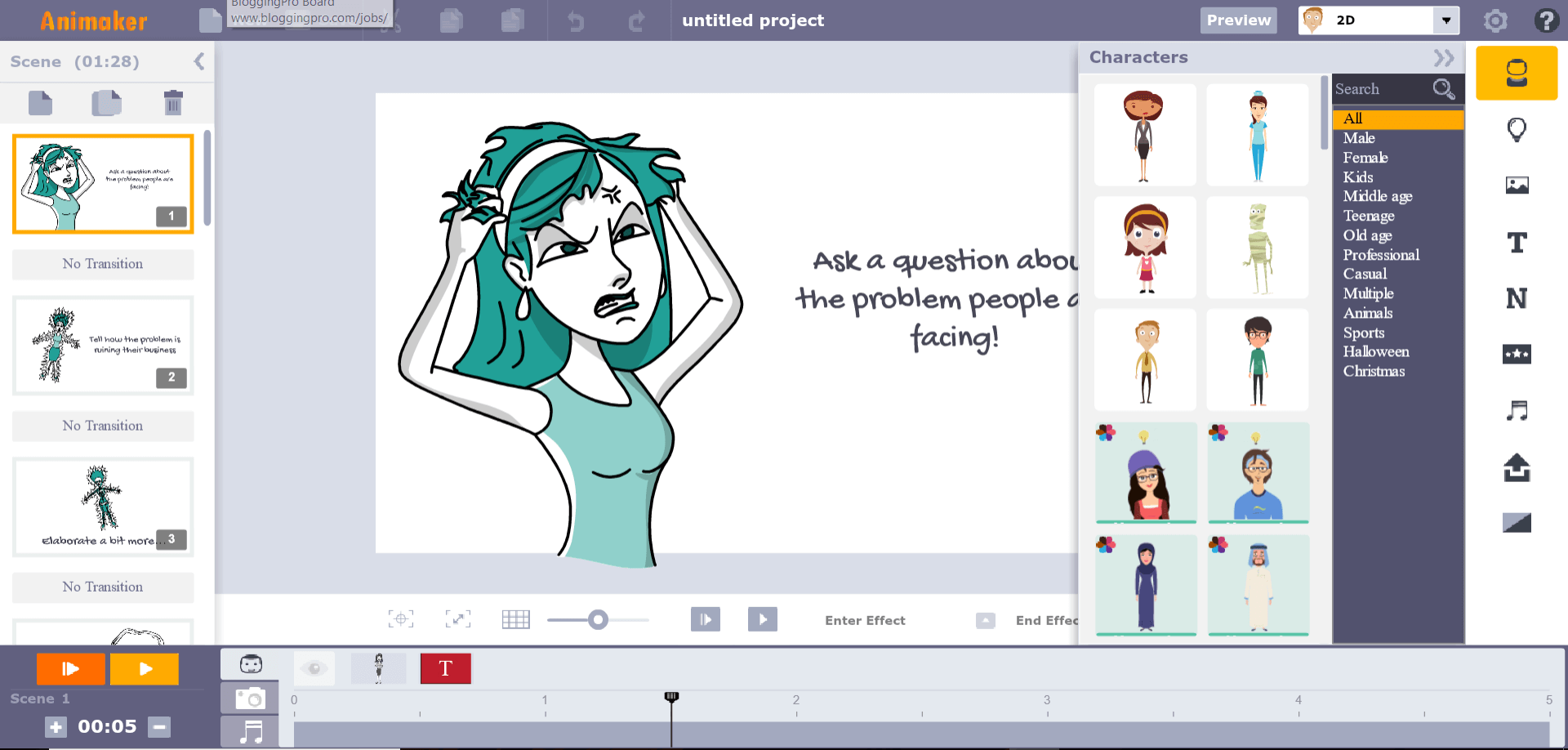
A freeware és web-alapú programokat a következőkkel zárjuk le Animaker , amely a RawShorts-hoz hasonló elrendezést és a PowToon-hoz hasonló változatosságot kínál. Első pillantásra úgy tűnik, hogy erősen támaszkodik a sablonokra (bár saját JPG-ket és PNG-ket is feltölthetünk), így ez nem a legsokoldalúbb program.
Azonban tiszta és hatékonyan fut a böngészőmben, így sok lehetőség van benne, ha hajlandó vagy extra erőfeszítéseket tenni, hogy a videódat egyedivé tedd.
Némi kísérletezés után arra is rájöttem, hogy ha egyszer egy karakter egy jelenetben van, akkor a karakterre kattintva más pózok is előjönnek, amiket esetleg szeretnél, és olyan speciális eszközöket is aktiválhatsz, mint például az elhelyezési iránymutatások, ami egy szép húzás.
A böngészőben jelenetről jelenetre megtekintheti a videóját, mielőtt exportálná, ami időt takarít meg és megkönnyíti, hogy lássa, hogyan halad a projektje. Bővebben részletes Animaker-értékelésünkből.
Az ingyenes Animaker-terv felhasználói a vizuális és hangeszközök korlátozott könyvtárát látják, valamint az összes videójukat a cég logójával vízjelzik, és SD-minőségre korlátozódnak. A fizetős terveknek több iterációja is van, ha a program megtetszik Önnek, valamint a tömeges licencopciók, de úgy tűnik, hogy nem kínálnak fizetős exportálási terveket.
Hogyan választottuk ezeket a Whiteboard Animációs eszközöket
Mivel sok táblaanimációs lehetőség teljesen különböző funkciókat kínál, nehéz lehet megpróbálni összehasonlítani őket egymással. A következő kategóriák azonban meglehetősen univerzálisak, és képet adnak arról, hogy mit kerestünk az egyes programokban.
Felhasználói felület
A kifejezetten a táblaanimációk készítésére szolgáló alkalmazás lényege, hogy a folyamat könnyebbé válik, mert a szoftver a rendelkezésedre áll, nem pedig nehezebbé. A jó felhasználói felület kulcsfontosságú, és valóban meg tudja dönteni egy program működését.
Amikor ezeket a programokat vizsgáltuk, tiszta munkaterületet, könnyen érthető funkciókat és gombokat kerestünk, valamint olyan kialakítást, amelyet egyértelműen egy átlagos ember számára is könnyen kezelhetővé tettek.
Médiatár
A legtöbb whiteboard animációs alkalmazás tartalmaz valamilyen médiatárat, így nem kell minden grafikát kézzel létrehoznia a videójához, vagy újakat vásárolnia. A legjobbaknak nagy könyvtáruk van jó minőségű ingyenes médiából, és szinte minden whiteboard program tartalmaz fizetős "profi" vagy "prémium" grafikákat, amelyek felárba kerülnek.
Bár léteznek online grafikai adatbázisok, amelyekből meríthet, egy sikeres program fontos jellemzője, hogy van egy nagyszerű beépített könyvtár.
Importálási képességek
Szinte lehetetlen lenne animációt készíteni csak véletlenszerűen rendelkezésre bocsátott készletképekkel, ezért szinte minden alkalmazás kínál egy módszert harmadik féltől származó grafikák importálására. Az ilyen grafikák támogatásának szintje azonban eltérő. A fájltípus-korlátozásoktól (GIF/JPG/PNG/PNG/SVG) a különböző fájlokhoz elérhető rajzanimációkig az importálás nagy hatással lehet arra, hogy melyik program működik a legjobban az Ön számára.
Exportképességek
Miután elkészítetted az animációt, közzé akarod tenni azt vagy egy újrafelhasználható fájl formájában, például MOV vagy MP4 formátumban, vagy feltöltöd egy megosztó szolgáltatásra, például a YouTube-ra. Egyes programok korlátozzák az exportálási lehetőségeket az alapján, hogy mennyit fizetsz a programjukért, vagy egyszerűen nem kínálnak olyan funkciókat, mint például a közvetlen feltöltés az általad preferált platformra.
A sokoldalú alkalmazások a fájlformátumok és a megosztott feltöltések keverékét tartalmazzák, így optimális választásnak bizonyulnak, különösen akkor, ha tudja, hogy egynél többféle fájlhoz kell hozzáférnie.
Funkcionalitás
Csakúgy, mint bármely más szoftver esetében, a funkcionalitás kulcsfontosságú. Összeomlik vagy lefagy a program? Tele van hibákkal, vagy van aktív támogató csapata, és szinte mindig hibátlanul fut?
Továbbá, futni fog-e a Mac és a Windows legújabb verzióin?
Költség és érték
Mindenki szeret egy hatékony ingyenes alkalmazást vagy nyílt forráskódú programot, de az ingyenes alkalmazás nem feltétlenül a legjobb választás. Lehet, hogy nem felel meg az összes igényének, vagy nehézkes és költséges lehet az Ön ideje vagy a külső erőforrások iránti igénye szempontjából.
Ahelyett, hogy a legolcsóbb alkalmazást keresnénk, ez a felülvizsgálat a legértékesebb alkalmazást vizsgálja - más szóval, hogy amit a program kínál, az megfelelően arányos-e az érte felszámított árral? Ez figyelembe veszi a program egyes szempontjait és az árcédulát.
OS kompatibilitás
A legtöbb whiteboard program elérhető mind Macre, mind Windowsra, de van néhány kiugró, amely csak az egyikre vagy a másikra készült. Az ideális program mindkét platformon működik a könnyű fájlcsere érdekében, de a teljes univerzalitás érdekében akár webes alapú is lehet, akár Linux rendszereken is.
Ezzel be is fejeztük ezt az útmutatót a legjobb táblaanimációs szoftverekről. Van még más jó animációs videóeszköz, amit kipróbáltál? Hagyj egy megjegyzést alább.

